
방법
Microsoft 편집기는 사용자의 문서를 분석하고 맞춤법, 문법 및 스타일 문제에 대한 제안을 제공합니다. Microsoft 편집기는 Microsoft 365용 Word 및 웹용 Word에서 찾을 수 있습니다. 또한 Outlook 및 브라우저에 대한 확장이 있습니다.
-
편집기를 사용하려면 홈 탭에서 편집기를 선택합니다.
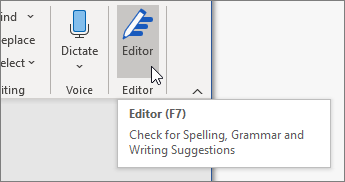
-
제안 사항을 선택하여 문서에 통합하거나 제안을 사용하지 않으려면 무시를 선택합니다.
-
편집기 창이 닫혀 있는 경우에도 문서에 편집기의 빨간색 및 파란색 밑줄이 표시됨을 확인할 수도 있습니다. 이는 편집기가 항상 백그라운드에서 실행되고 있기 때문입니다. 밑줄이 그어진 텍스트를 마우스 왼쪽 버튼으로 클릭하여 제안을 확인합니다.










